Часто при анализе сайта или просто из интереса появляется необходимость узнать на каком движке сделан сайт. Для того чтобы узнать CMS есть несколько способов.
Навигация по статье:
Онлайн сервисы, позволяющие определить движок сайта
Существует множество различный онлайн сервисов, которые позволяют узнать на какой CMS сделан сайт. Для того чтобы ими воспользоваться достаточно просто перейти по одной их предложенных ниже ссылок, вставить соответствующее поле адрес вашего сайта и нажать на клавишу Enter.
- 1Itrack.ru довольно точно определяет движок сайта и высвечивает её название.
Вставляем ссылку сайта в соответствующее поле, ставим галочку возле надписи «Я не робот» и нажимаем на кнопку «Определить CMS»После нескольких секунд сервис покажет название движка.
- 22ip.ru — многофункциональный сервис, который позволяет узнать движок сайта. Вставляем ссылку и нажимаем кнопку «Узнать». При повторной проверке он может запросить ввод цифровой капчи.
После проверки сервис высветит список CMS, на совпадение с которыми он проверяет код, и если он обнаружит какое то соответствие, то напротив этого движка высветит такое сообщение:
Как видно по скриншоту выше на моём сайте он увидел признаки сразу двух движков: WordPress и MODx, что как то не логично :). Получается, что сервис не смог точно определить мой движок.
- 3 Whatcms.org — этот сервис мне понравился больше всего! Он не только позволяет узнать движок сайта, но ещё и высвечивает его версию. Здесь так же достаточно ввести ссылку на сайт и нажать на кнопку «Detect CMS».
Я для интереса проверила на нём с десяток своих сайтов на разных движках и он не разу не ошибся ни с движком ни с версией! Кроме того тут не нужно вводить капчи.
Определяем CMS сайта при помощи анализа кода
Каждый движок имеет свою структуру папок и зная эту особенность можно на основании путей к файлам темы, например, узнать какой это движок.
Чтобы это узнать нам нужно перейти на страницу сайта, который вы анализируете и нажать сочетание клавиш CTRL+U чтобы просмотреть код. Так же можно воспользоваться инструментом для анализа кода, если вам так будет удобнее. Для этого кликаем правой кнопкой мышки по странице и в открывшемся списке выбираем пункт «Просмотреть код элемента». При этом в зависимости от браузера формулировка этого пункта может немного отличаться.
Далее нужно проанализировать пути к .css и .js файлам.
Для WordPress, например, название основных папок начинается с «wp-», поэтому достаточно нажать CTRL+F и в появившемся окне поиска по странице ввести «wp-», а затем нажать Enter. Если браузер вам найдет совпадения в ссылках для подключения .css или .js файлов или в пути к изображениям, то вы имеете дело в Wordperss.
Так же WordPress дописывает своё название в некоторых css классах, поэтому в поиске по странице можно искать слово «wordpress».
Для CMS Opencart характерны определённые пути к файлам. Например, папка с темами имеет такой путь:
Где «lexus_superstore» это уже название темы, которое в вашем случае может отличаться.
Так же можно открыть код и при помощи поиска по странице попробовать найти название движка. Некоторые движки дописывают своё название в CSS классах или метатаегах, или оно может встречаться в коде в виде комментариев.
Пробуем подобрать адрес страницы входа в админку
Каждая CMS имеет свою страницу для входа в админ панель и зная адреса таких страниц входа для наиболее популярных CMS вы можете попробовать на них перейти. На таких страницах кроме полей ввода логина и пароля можно узнать и название CMS, на которой он работает.
В одной из следующих статей я подробно распишу как можно попасть на страницу входа в админ панель сайта. Если вы ещё не подписаны на мою рассылку обязательно подпишитесь!
Думаю, что перечисленных способов вполне достаточно для того чтобы узнать движок сайта.
Если вы знаете ещё какие то простые способы – напишите их в комментариях!
А сейчас я предлагаю немного отвлечься и посмотреть одно интересное видео!
На этом у меня всё! Успехов вам и процветания!
С уважением Юлия Гусарь




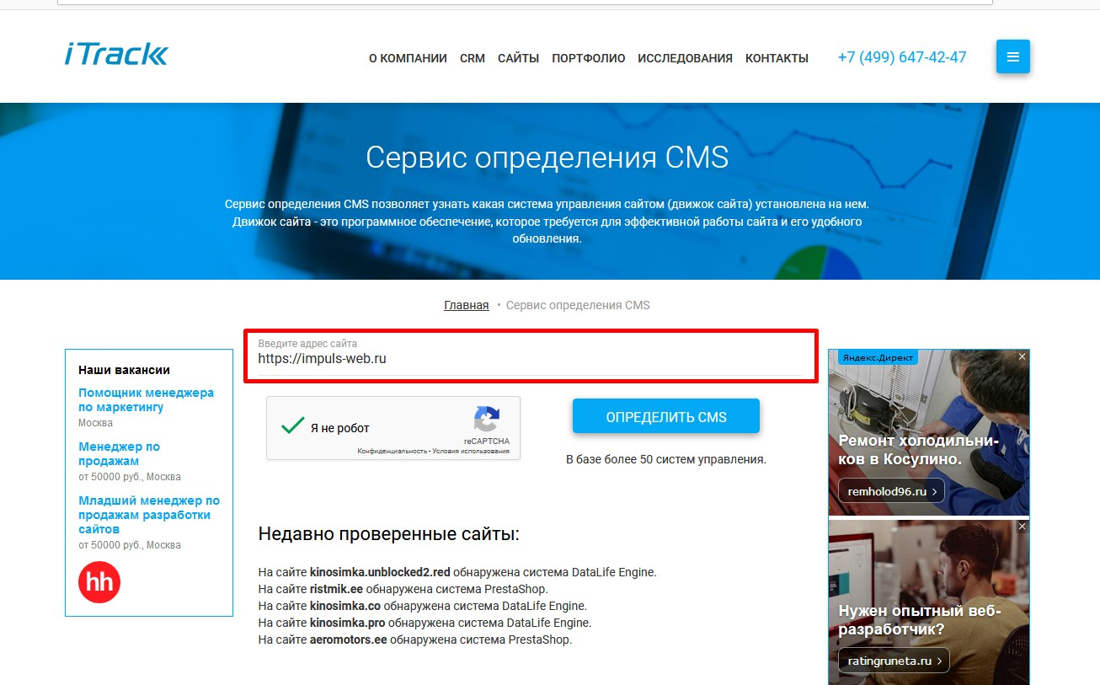
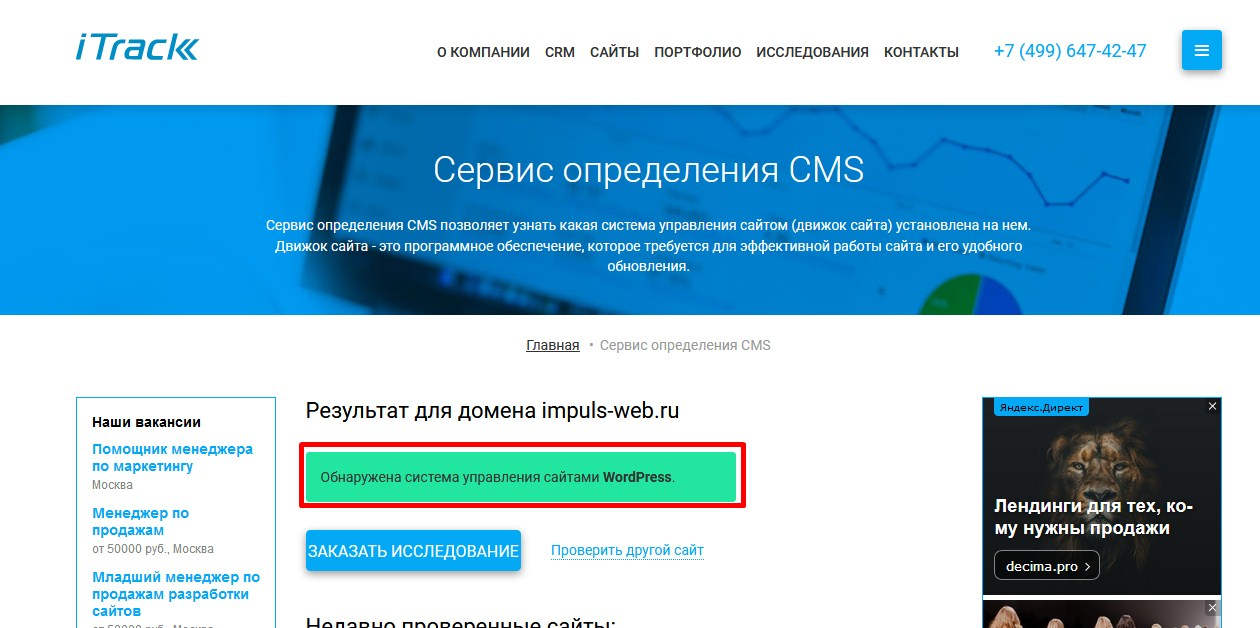
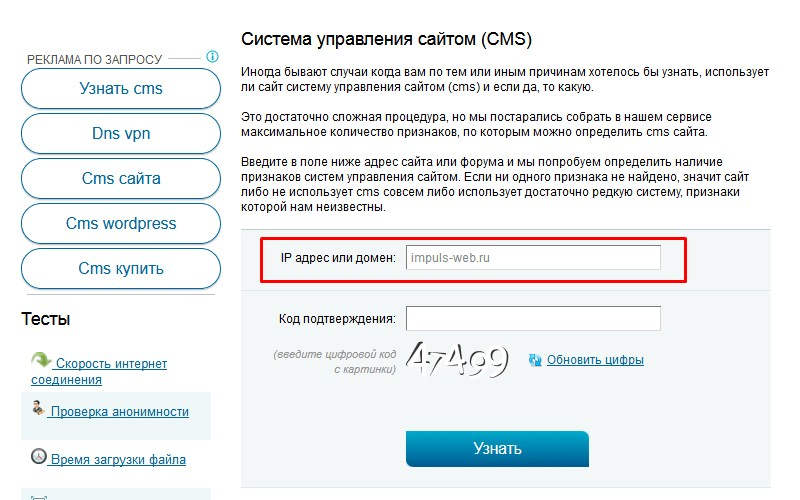
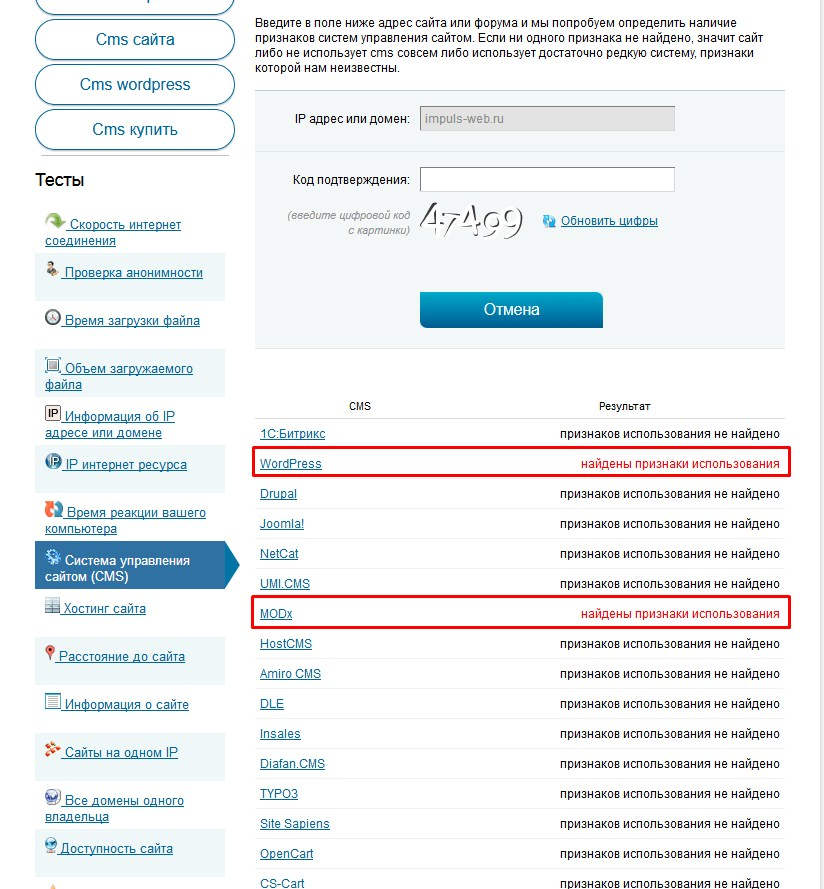
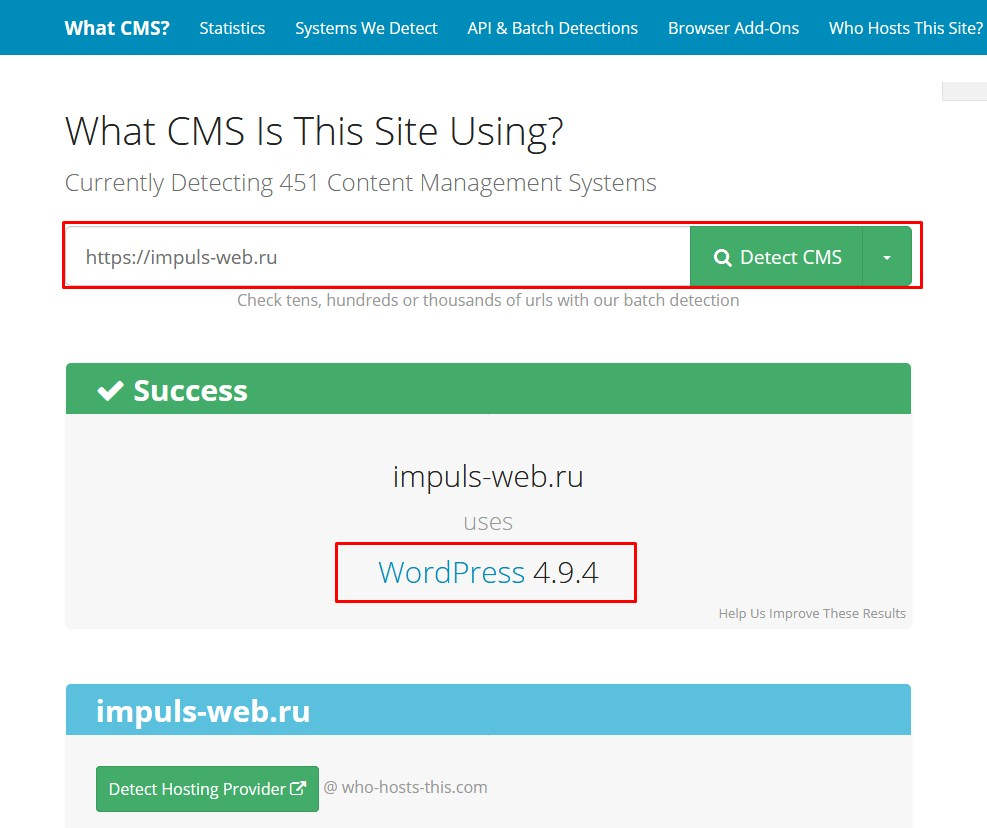
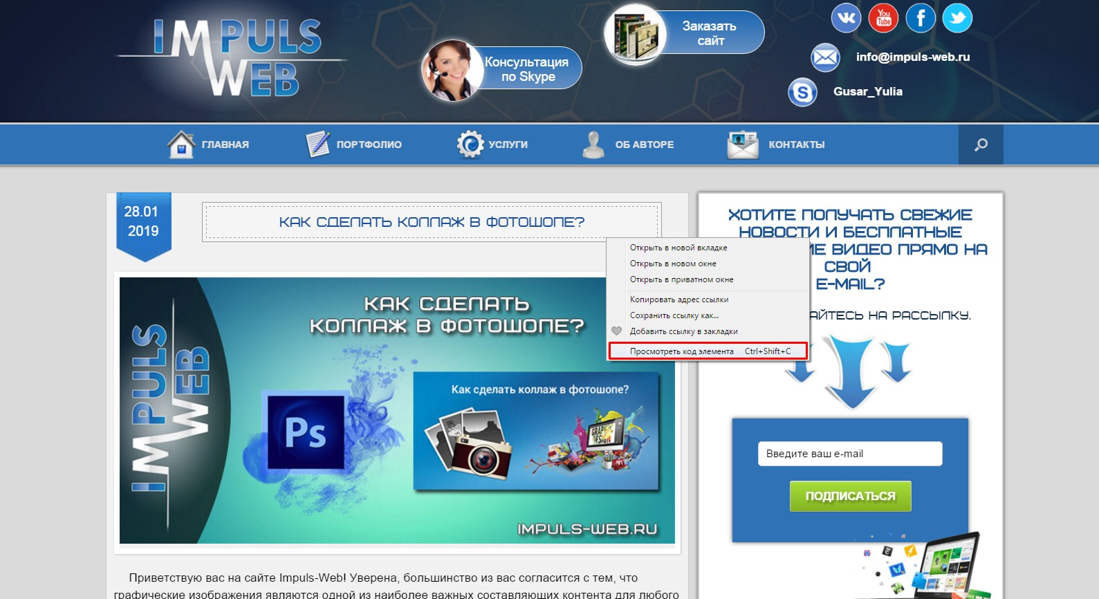
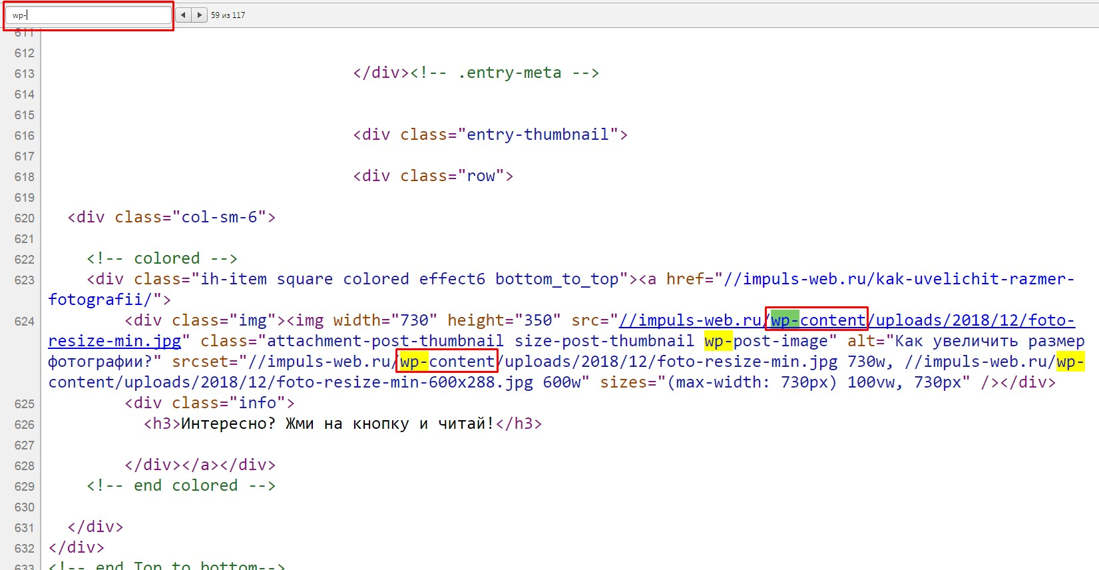




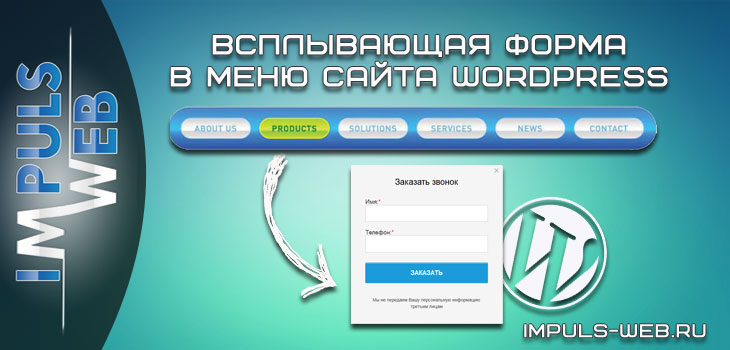



Спасибо Юлия!